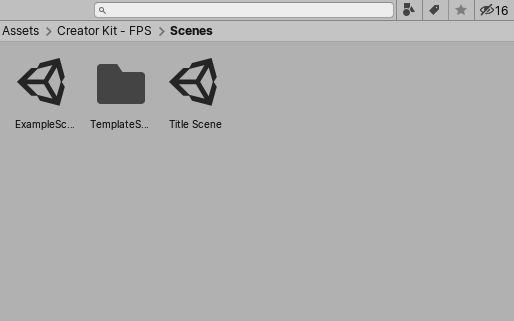- Unity User Manual 2023.2 (beta)
- Create with Unity
- ゲームの作成
- シーン
- シーンの作成、ロード、保存
シーンの作成、ロード、保存
このページでは、シーンの 作成、ロード、保存 の方法について説明します。
新しいシェーダーの作成
新しいシーンを作るにはいくつかの方法があります。
- New Scene ダイアログ を使用して、特定のシーンテンプレートから新しいシーンを作成します。
- メニュー または Project ウィンドウ を使って、New Scene ダイアログを開かずに、プロジェクトの Basic シーンテンプレートから新しいシーンを作成することができます。
- C# スクリプト を使って、特定のテンプレートからシーンを直接作成します。
Unity は、すべての新しいシーンをシーンテンプレートから作成します。シーンテンプレートの作成と管理については、シーンテンプレート を参照してください。
New Scene ダイアログから新しいシーンを作成
New Scene ダイアログを使って、プロジェクト内の特定のシーンテンプレートから新しいシーンを作成します。また、New Scene ダイアログを使って、シーンテンプレートの検索や管理を行うこともできます。詳細は、New Scene ダイアログ を参照してください。
デフォルトでは、メニュー (File > New Scene) またはショートカット (Ctrl/Cmd + n) で新規シーンを作成すると、New Scene ダイアログが開きます。
新しいシーンの作成は、以下のように行います。
- リストからテンプレートを選択します。
- Unity に新しいシーンを追加でロードしたい場合 (以下の注意を参照)、Load Additively を有効にします。
- Create をクリックすると、テンプレートから新しいシーンが作成されます。
| ノート: |
|---|
| 追加ロードとは、開いている他のシーンに加えて、シーンをロードすることを意味します。詳しくは、マルチシーン編集 を参照してください。 |
テンプレートが クローン可能な依存関係 を持たない場合、Unity は新しいシーンをメモリに読み込みますが、保存はしません。
テンプレートに クローン可能な依存関係がある場合、Unity は Project 内の場所を保存先として選択するように指示します。シーンを保存すると、同じ場所に新しいシーンと同じ名前のフォルダーを作成します。その後、クローン可能な依存関係のクローンを新しいフォルダーに作成し、テンプレートシーンで使用されている元のアセットの代わりに、クローンアセットを使用するように新しいシーンを更新します。
メニューから新しいシーンを作成
メニュー (Assets > Create > Scene) を使うと、New Scene ダイアログを開かずに新しいシーンを作ることができます。
メニューから新しいシーンを作成すると、Unity は自動的にプロジェクトの Basic テンプレートをコピーし、Project ウィンドウで現在開いているフォルダーに新しいシーンを加えます。
Project ウィンドウから新しいシーンを作成
Project ウィンドウのコンテキストメニューを使うと、New Scene ダイアログを開かずに新しいシーンを作ることができます。
- 新しいシーンを作成するフォルダーに移動します。
- 左側のペインのフォルダーを右クリックするか、右側のペインの空白エリアを右クリックして、コンテキストメニューから Create > Scene を選択します。
メニューから新しいシーンを作成すると、Unity は自動的にプロジェクトの Basic テンプレートをコピーし、選択したフォルダーに新しいシーンを加えます。
C#スクリプトから新しいシーンを作成
C# スクリプトから特定のシーンテンプレートを使用して新しいシーンを作成するには、** Instantiate** メソッド を使います。
Tuple<Scene, SceneAsset> SceneTemplate.Instantiate(SceneTemplateAsset sceneTemplate, bool loadAdditively, string newSceneOutputPath = null);
Instantiate メソッドは、シーンテンプレートから新しいシーンをインスタンス化します。このメソッドは、新しく作成された Scene ハンドルと、それに一致する SceneAsset を返します。このシーンは、追加的に作成することができます。シーンに アセットが含まれていて、それをクローン化する必要がある場合、シーンをディスクに保存するためのパスを指定する必要があります。
新しいシーンのイベント
スクリプト、または New Scene ダイアログを使ってテンプレートから新しいシーンを作成すると、Unityは イベント を発生させます。Unity は、テンプレートがインスタンス化され、かつ、EditorSceneManager.newSceneCreated か EditorSceneManager.sceneOpened イベントも発生させた後に、このイベントを発生させます。
public class SceneTemplate
{
public delegate void NewTemplateInstantiated(SceneTemplateAsset sceneTemplateAsset, Scene scene, SceneAsset sceneAsset, bool additiveLoad);
public static event NewTemplateInstantiated newSceneTemplateInstantiated;
}
シーンのロード
シーンを開くには、以下のいずれかの操作を行います。
- Project ウィンドウで、シーンアセットをダブルクリックします。
- メニューから File > New Scene を選択します。
- メニューから、File > Recent Scenes > [NAME-OF-SCENE] を選択します。
現在のシーンに保存していない変更が含まれている場合、Unity はシーンを保存するか、変更を破棄するかを尋ねてきます。
複数のシーンを一度に開く
複数のシーンを同時に開いて編集することができます。詳しくは、複数シーンの編集 を参照してください。
シーンの保存
現在作業中のシーンを保存するには、メニューから File > Save Scene を選択するか、Ctrl + S (Windows) または Cmd + S (macOS) を押します。